3dsmax怎么创建弹簧动力学对象?
时间:2018-10-25 09:41:38 魔新豆网
3dsmax想要创建弹簧动力学对象,该怎么创建呢?下面我们就来看看详细的教程。
1、打开3ds max软件,新建一个空白文档。
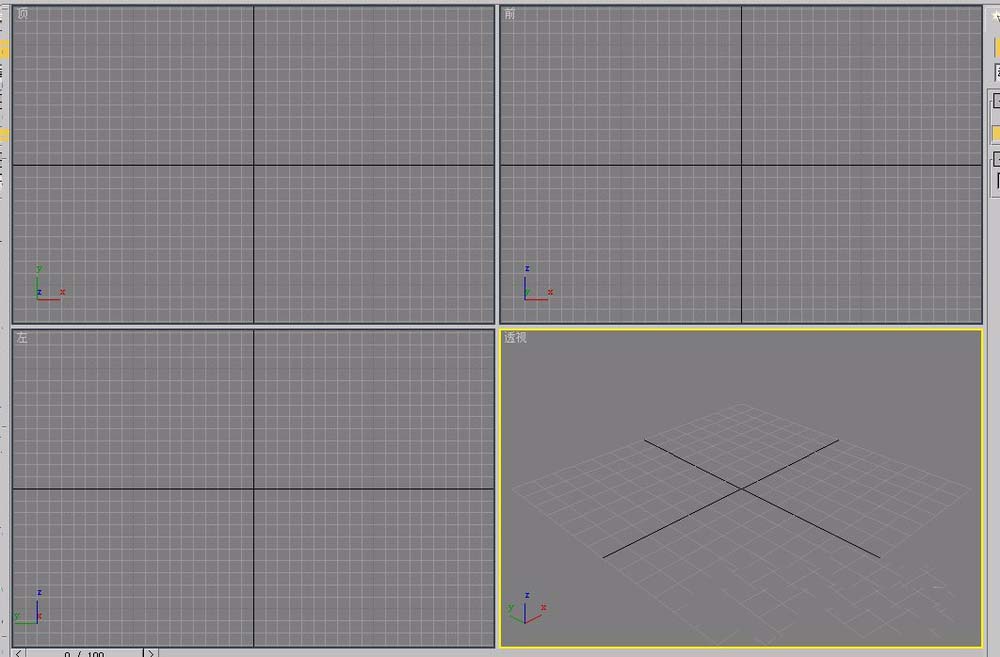
2、打开“创建”选项卡,选择“几何体”项。
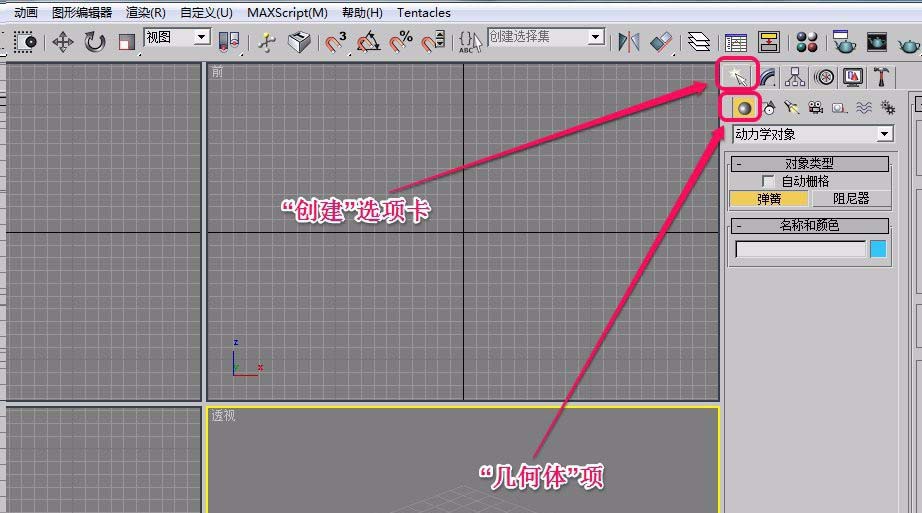
3、选择下拉菜单中的“动力学对象”选项,打开“对象类型”卷展栏。
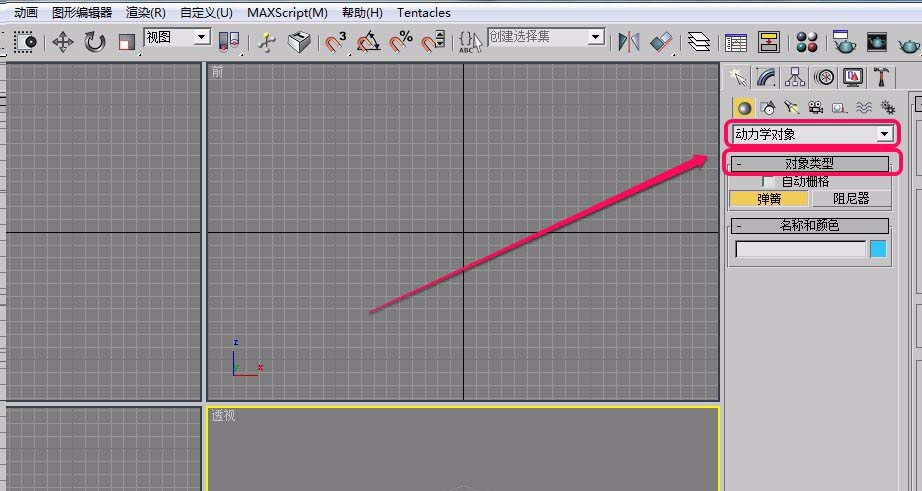
4、单击“弹簧”按钮。
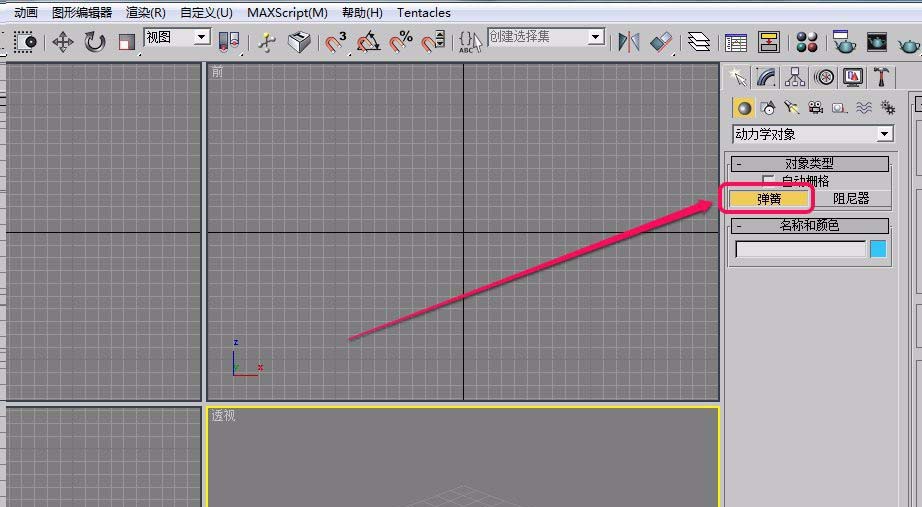
5、打开“名称和颜色”卷展栏,为将要创建的弹簧选择一种颜色。
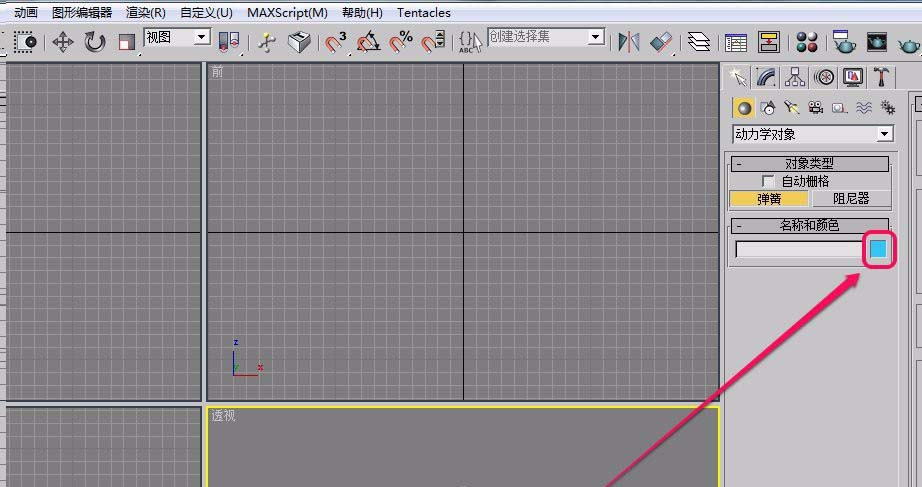
6、在视图中由里向外拖动鼠标,创建出弹簧的直径大小。
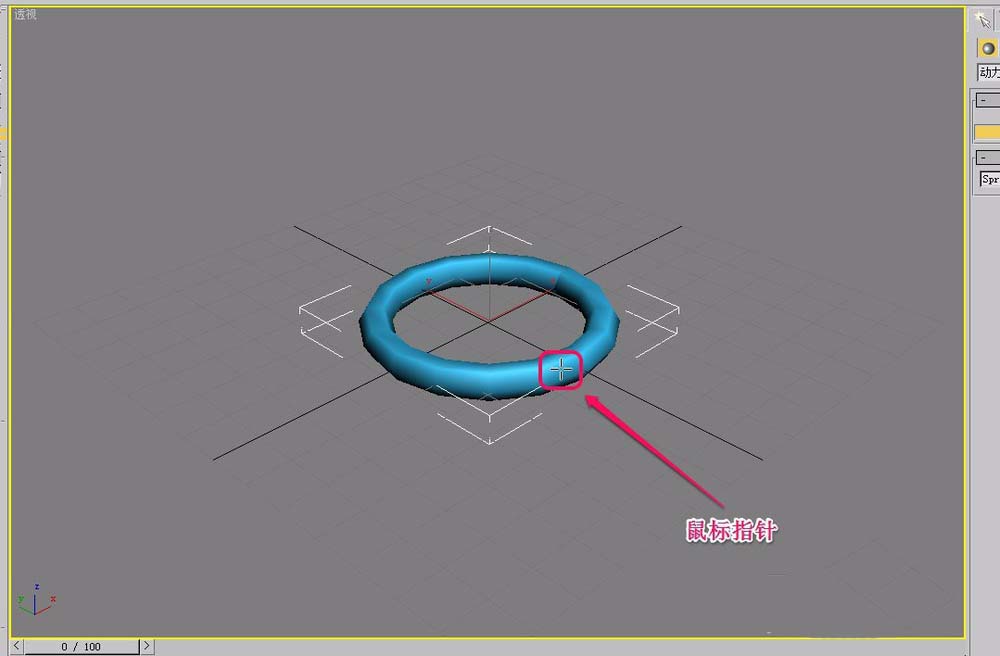
7、沿着黄色箭头方向继续拖动鼠标,直到创建出弹簧的高度,松开鼠标。
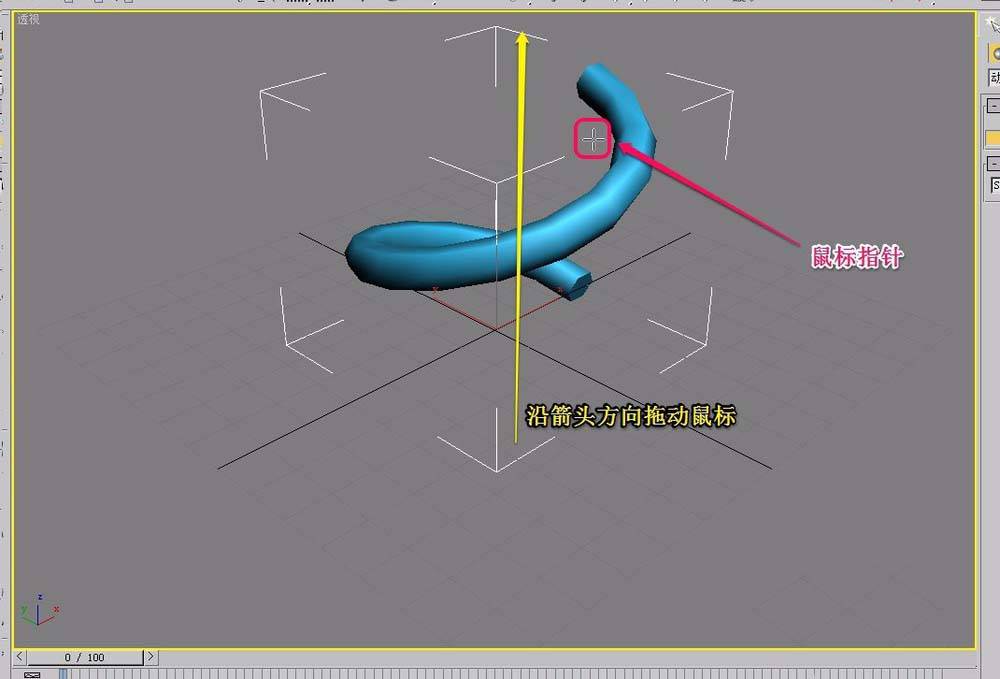
8、此时,一个弹簧就制作好了。
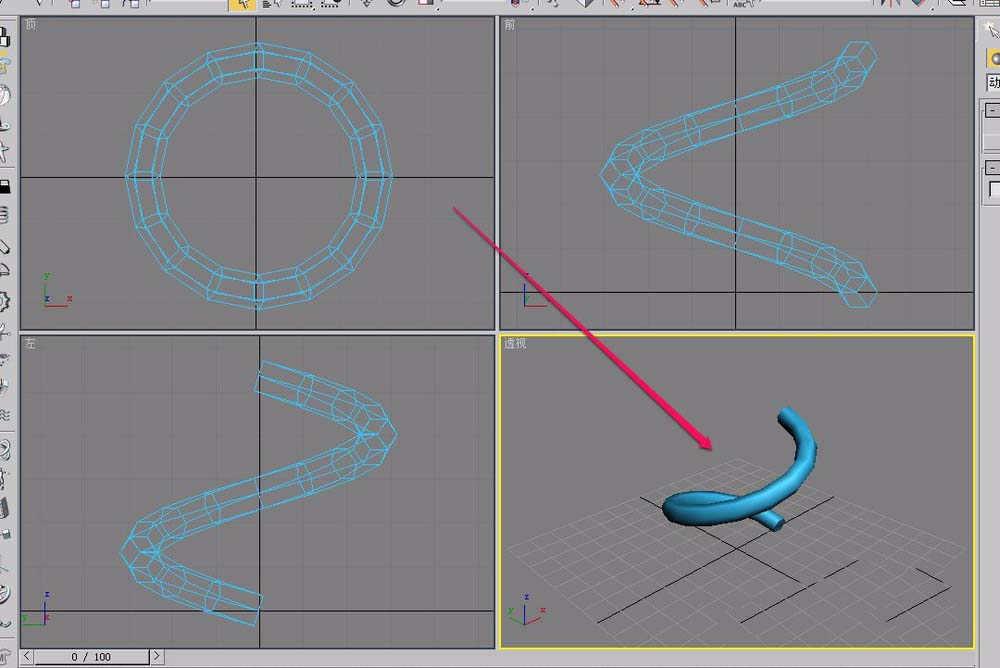
以上就是3dsmax创建弹簧的教程,希望大家喜欢,请继续关注生活。
本文标签:
- 上一篇:CAD2008怎么使用浮动视口?
- 下一篇:cad怎么绘制带尺寸的鞋柜图纸?
读过此篇文章的网友还读过:
- Maya对象怎么隐藏与取消隐藏?
- MAYA表达式控制动力学动画之小鸡抢食的场景方法介绍
- CAD图形对象特性选项卡有哪些功能?
- AS2.0面向对象编程的解释
- Flash cs6鼠标滚轮怎么控制对象上下移动?
- 3DMAX动力学系统快速制作真实的房间内场景图建模
- 打印机打印时出现automation服务器不能创建对象怎么办?
- 利用Request对象的包解析漏洞绕过防注入程序
- linux系统不同对象升级方法详细介绍
- 24岁女孩洁身自爱,却查出HPV阳性,医生:有三个“嫌疑对象”
- win7系统提示activex部件无法创建对象的处理操作
- Win7运行VB工具提示运行时错误429 ActiveX部件不能创建对象的原因及解决方法
